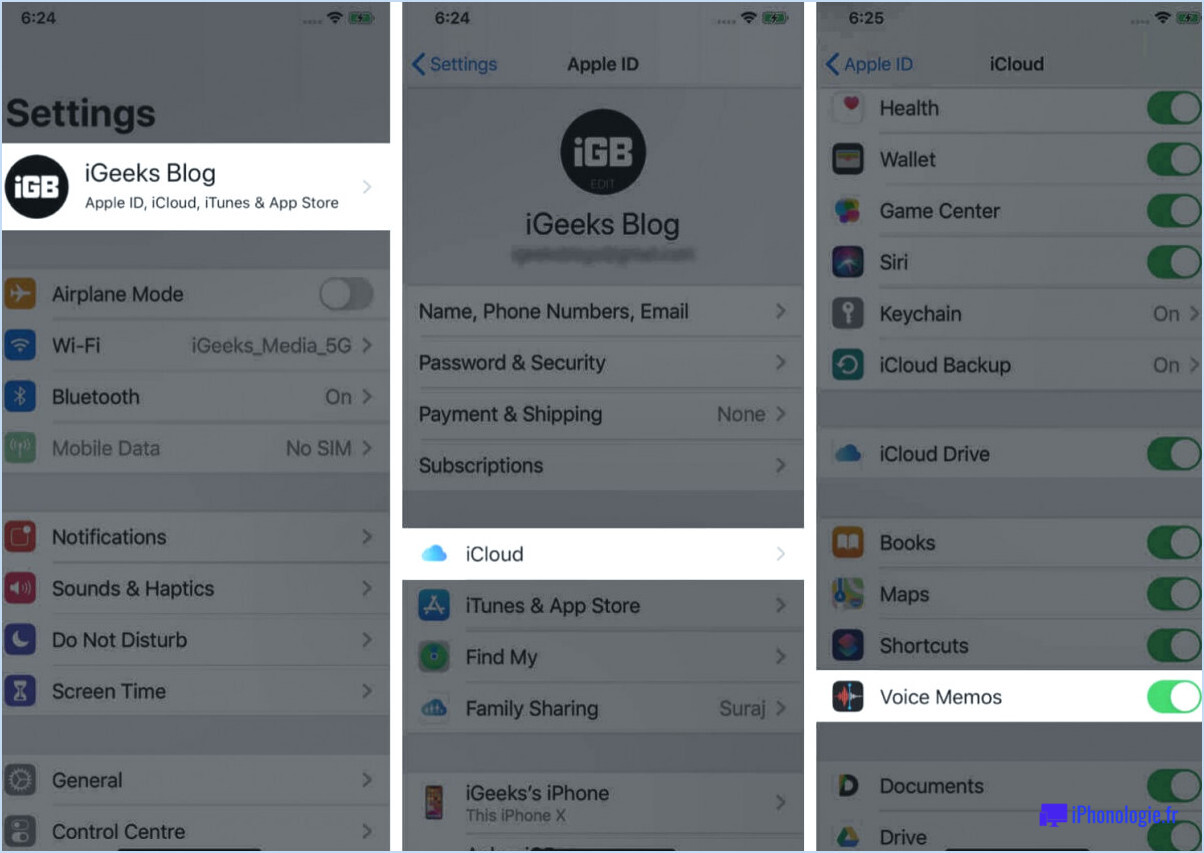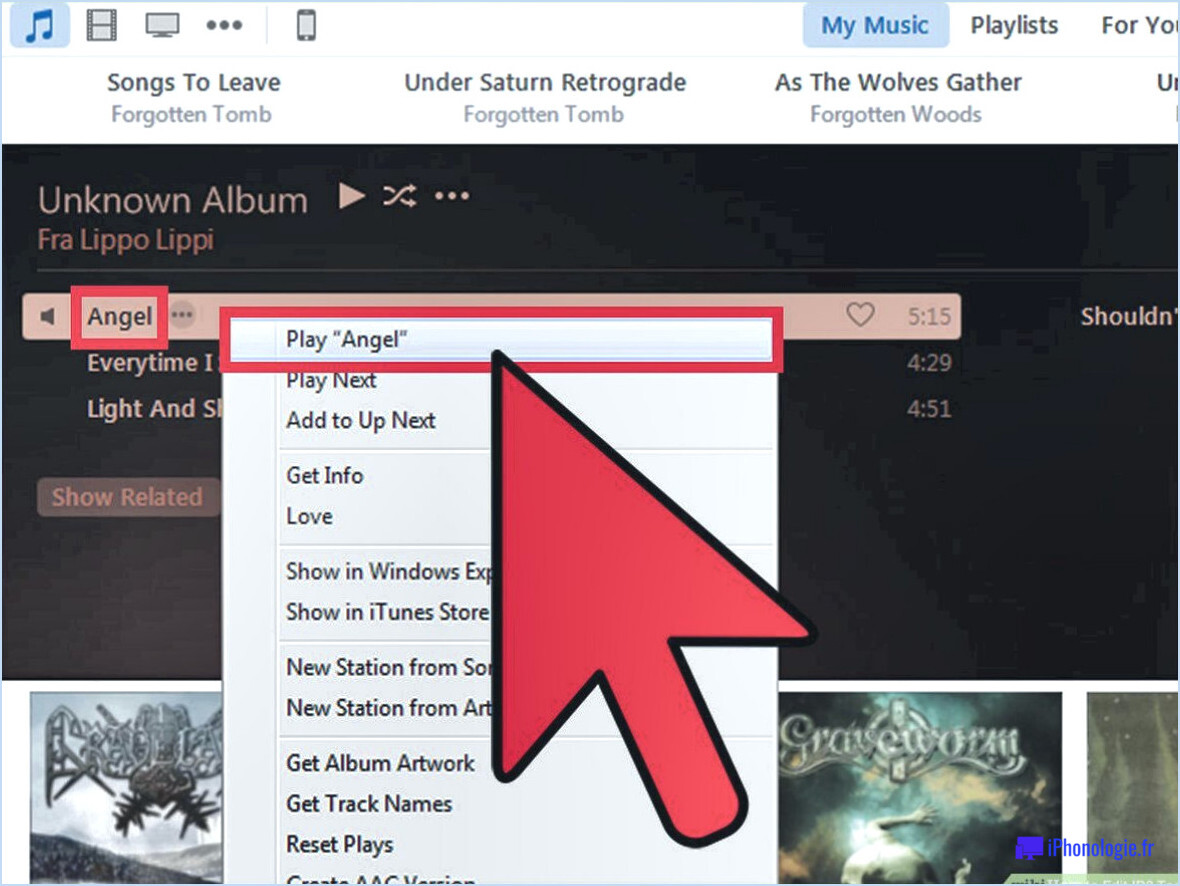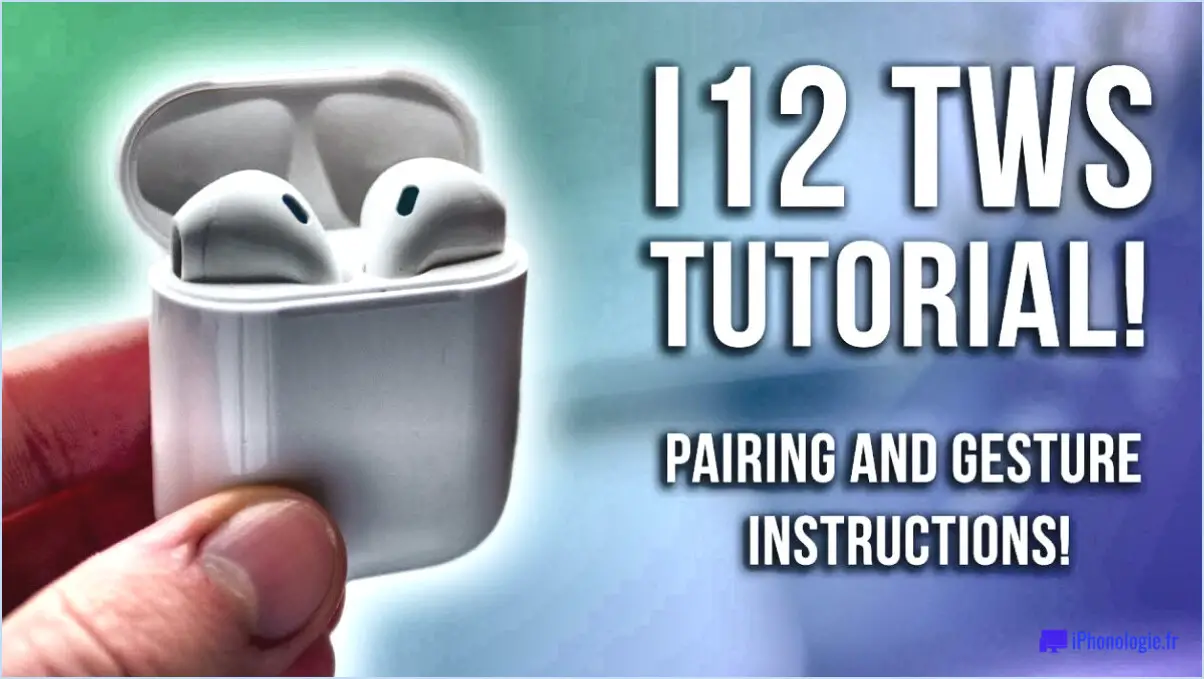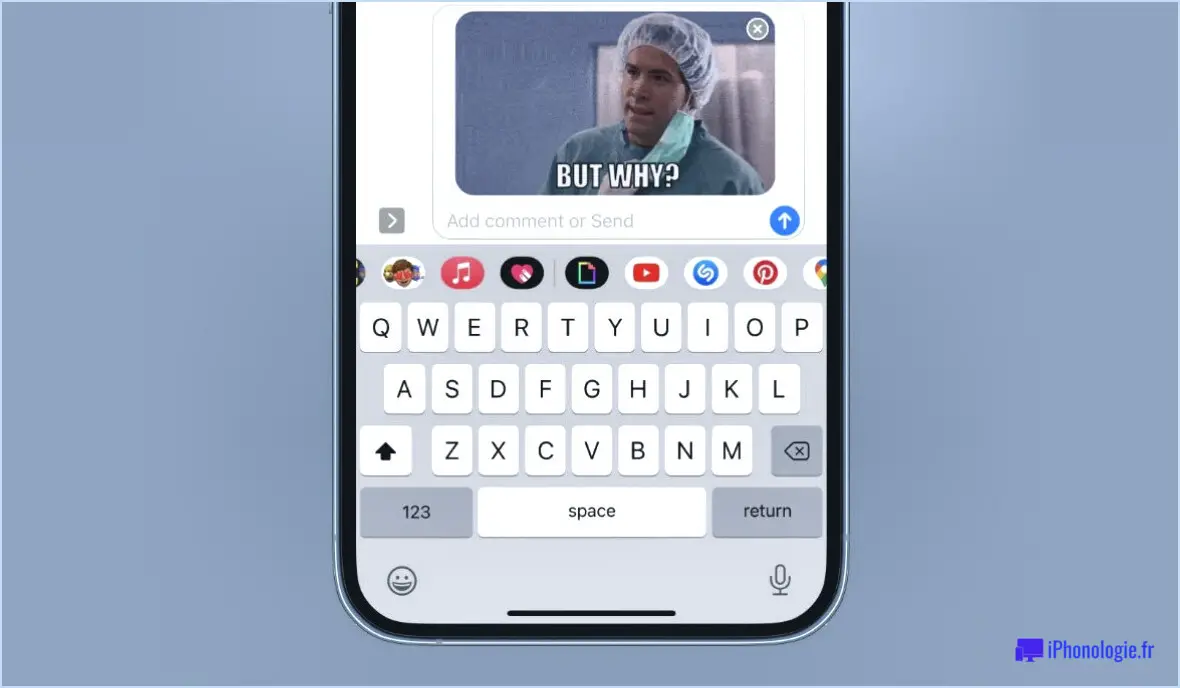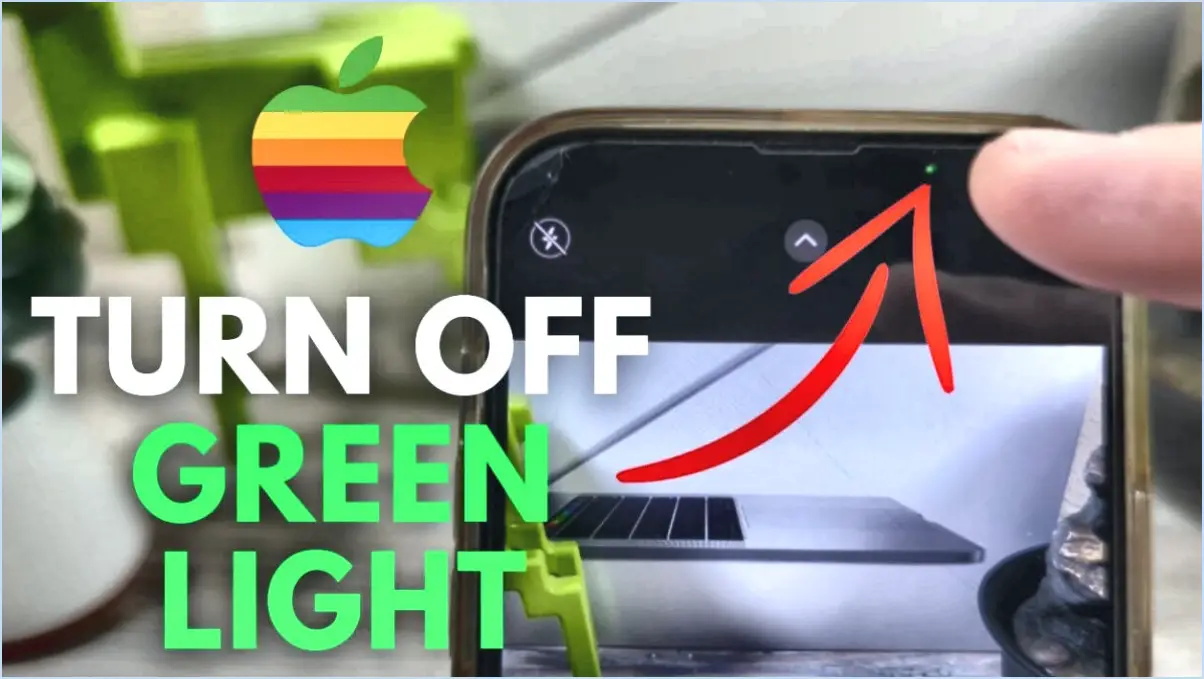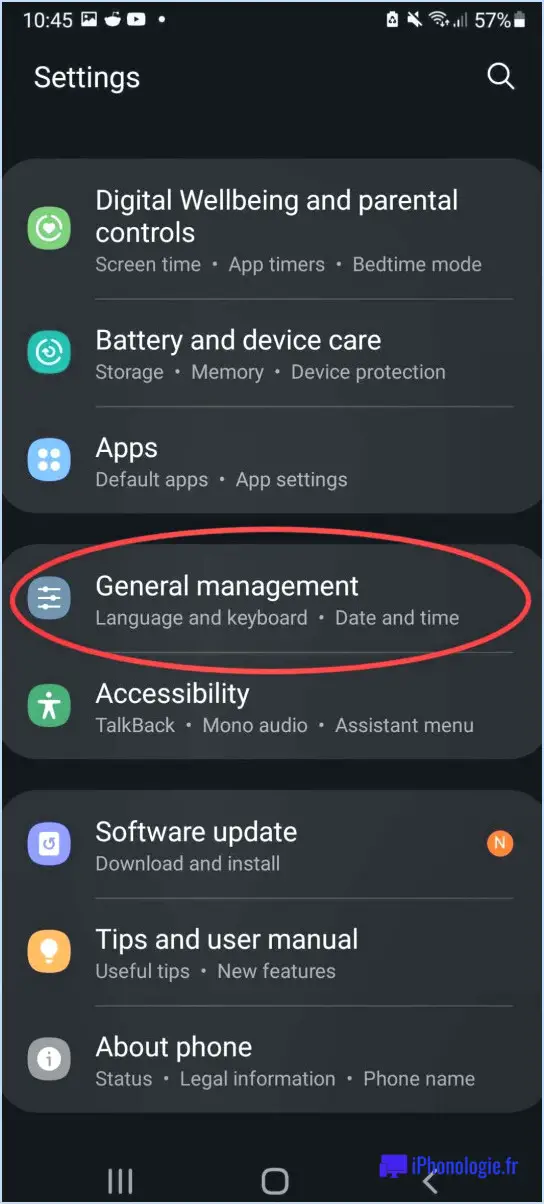Comment télécharger des vidéos Youtube sur Iphone?
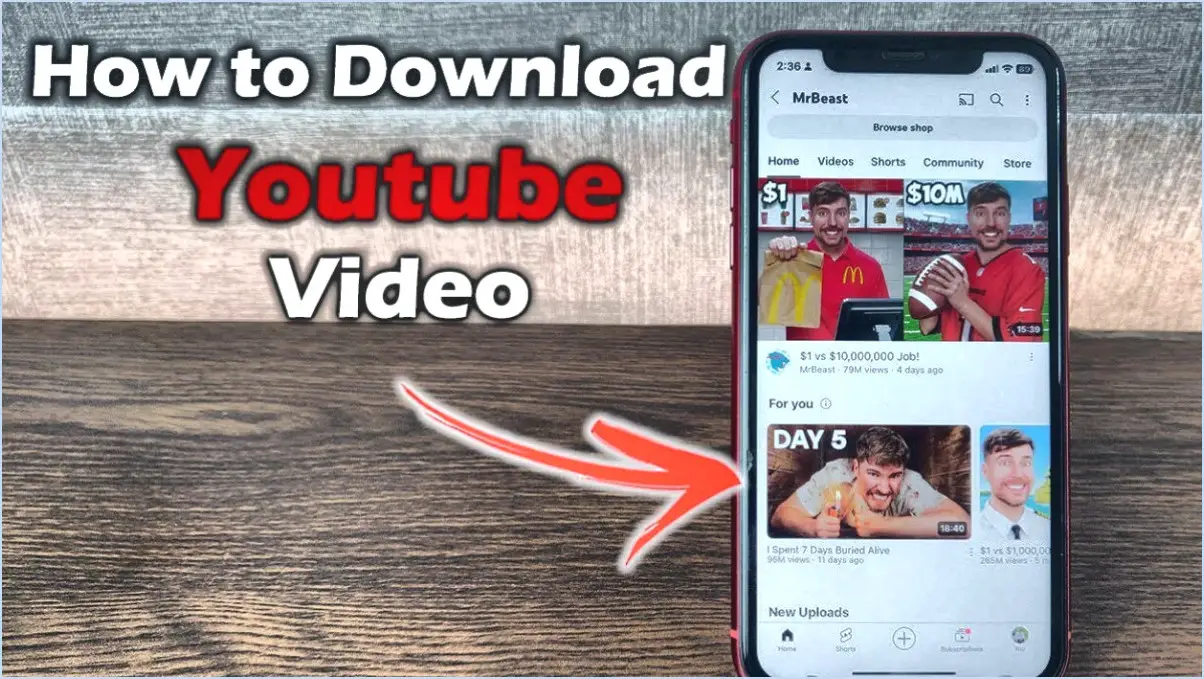
Pour télécharger des vidéos YouTube sur votre iPhone, vous disposez de plusieurs options. Voici comment :
- Applications tierces :
Utilisez des applications tierces telles que Documents by Readdle ou Video Downloader Pro. Ces applications offrent une interface conviviale et vous permettent de télécharger des vidéos directement sur votre appareil. Il vous suffit d'installer l'application, de l'ouvrir et d'utiliser le navigateur intégré pour accéder à YouTube. Trouvez la vidéo que vous souhaitez, appuyez sur le bouton de téléchargement et sélectionnez la résolution de votre choix. La vidéo sera enregistrée dans le dossier Téléchargements de l'application pour un visionnage hors ligne.
- Extensions du navigateur Web :
Une autre méthode consiste à utiliser des extensions de navigateur Web telles que YouTube Video Downloader ou Téléchargement gratuit de YouTube. Commencez par installer l'extension depuis l'App Store, puis ouvrez votre navigateur et naviguez jusqu'à la vidéo YouTube que vous souhaitez télécharger. L'icône de l'extension apparaîtra près de la vidéo ; cliquez dessus, choisissez la qualité vidéo souhaitée et le téléchargement commencera.
- Services de téléchargement en ligne :
Vous pouvez également utiliser des sites web tels que SaveFrom.net. Commencez par ouvrir Safari ou votre navigateur préféré et rendez-vous sur le site SaveFrom.net. Collez l'URL de la vidéo YouTube dans le champ prévu à cet effet sur la page d'accueil du site et cliquez sur le bouton "Télécharger". Sélectionnez la qualité de la vidéo et le téléchargement commencera.
Il est important de noter que le téléchargement de contenus protégés par des droits d'auteur sans autorisation appropriée peut porter atteinte aux droits de propriété intellectuelle. Assurez-vous toujours d'avoir les autorisations nécessaires avant de télécharger des vidéos.
N'oubliez pas que le téléchargement de vidéos à des fins personnelles est généralement autorisé, mais que leur distribution ou leur utilisation à des fins commerciales peut poser des problèmes juridiques. Assurez-vous de connaître les conditions d'utilisation et les lois sur les droits d'auteur en vigueur dans votre région.
En conclusion, vous disposez de plusieurs moyens pour télécharger des vidéos YouTube sur votre iPhone : applications tierces, extensions de navigateur web et services de téléchargement en ligne. Choisissez la méthode qui répond le mieux à vos besoins et qui respecte les règles en matière de droits d'auteur.
Comment sauvegarder des vidéos sur mon iPhone?
Jusqu'à enregistrer une vidéo sur votre iPhone, naviguez jusqu'à l'écran Photos. Localisez la vidéo souhaitée dans votre bibliothèque. Appuyez sur l'icône Partager et choisissez Enregistrer la vidéo dans les options. La vidéo sera rapidement stockée dans votre rouleau de l'appareil photo pour un accès facile.
Comment puis-je télécharger des vidéos YouTube sur mon iPhone sans utiliser l'application?
Pour télécharger des vidéos YouTube sur votre iPhone sans utiliser l'application, envisagez les méthodes suivantes :
- SaveFrom.net: Visitez le site web et collez l'URL de la vidéo pour générer des options de téléchargement. Choisissez le format et la qualité souhaités, puis appuyez sur télécharger.
- Documents par Readdle: Installez l'application à partir de l'App Store. Ouvrez le navigateur de l'appli, allez sur savefrom.net, et suivez la même procédure que ci-dessus.
N'oubliez pas de respecter les lois sur les droits d'auteur et d'utiliser les contenus téléchargés de manière responsable.
Comment puis-je télécharger directement des vidéos YouTube?
A télécharger directement des vidéos YouTube plusieurs options s'offrent à vous :
- Outils du site web: Utilisez des plateformes telles que YouTube Downloader pour faciliter le téléchargement.
- Extensions de navigateur: Envisagez d'utiliser Video DownloadHelper pour que le téléchargement se fasse en douceur.
Quelle est la meilleure application pour le téléchargement de vidéos sur l'iPhone?
Quand il s'agit de applications de téléchargement de vidéos pour iPhone deux options remarquables se distinguent. Video Downloader Plus s'impose comme un choix polyvalent, facilitant les téléchargements à partir de diverses sources, y compris YouTube. Son interface conviviale et sa large compatibilité améliorent l'expérience. Alternativement, TubeMate est spécialisée dans le téléchargement de vidéos YouTube et offre des fonctionnalités dédiées. Les deux applications offrent des avantages distincts en fonction de vos préférences : Video Downloader Plus pour un approvisionnement plus large et TubeMate pour des téléchargements YouTube ciblés. Évaluez vos besoins pour choisir l'application optimale qui répond à vos exigences en matière de téléchargement de vidéos.
Quels sont les fichiers vidéo qui peuvent être enregistrés sur l'iPhone?
L'iPhone peut stocker des vidéos dans différents formats. Ces formats comprennent Vidéo H.264 avec des résolutions allant jusqu'à 1080p et une fréquence d'images régulière de 60 images par seconde. Ceci s'accompagne de Profil élevé niveau 4.2 complété par le codage AAC-LC audio offrant un débit allant jusqu'à 160 Kbps et un son stéréo clair de 48 kHz. Ces vidéos peuvent être enregistrées au format . m4v,. mp4 et. mov . En outre, les iPhones prennent en charge les formats vidéo MPEG-4 à des résolutions allant jusqu'à 2.
Pourquoi ne puis-je pas enregistrer une vidéo sur l'iPhone?
L'impossibilité d'enregistrer des vidéos sur l'iPhone provient de la taille importante de leurs fichiers. La capacité de stockage étant limitée, l'appareil ne dispose pas de l'espace nécessaire pour conserver les vidéos. Par conséquent, la lecture en continu devient l'option viable pour le visionnage.